Ändern Sie alle Zellen in der Active auf Werte mit VBA in Microsoft Excel
In diesem Kapitel erfahren Sie, wie Sie alle Zellen im aktiven Blatt mithilfe von VBA in Microsoft Excel in Werte ändern.
Nehmen wir ein Beispiel und verstehen, wie wir den VBA-Code schreiben, um den Zellenwert im aktiven Blatt zu ändern.
Wie ändere ich alle Zellenwerte im aktiven Blatt?
Wir haben Daten in Excel, in denen wir alle Zellenwerte durch nur einen Zellenwert ersetzen möchten.
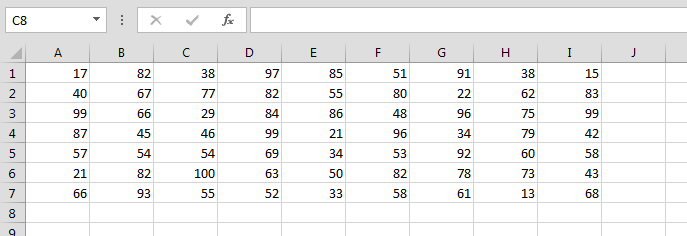
Befolgen Sie die unten angegebenen Schritte: –
-
Drücken Sie Alt + F11, um die Visual Basic-Anwendung
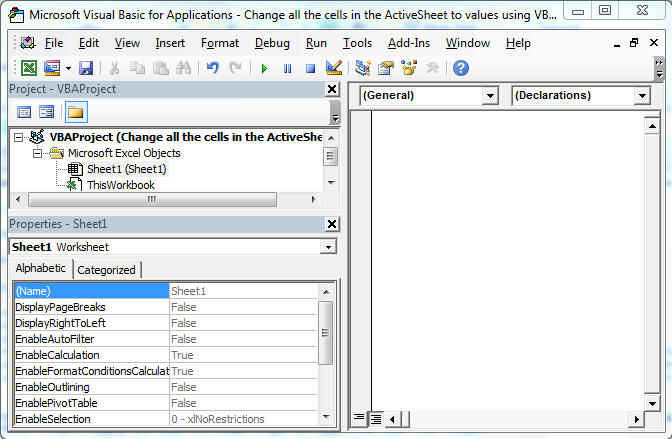
zu öffnen Doppelklicken Sie in VBAProject auf Blatt 1 Geben Sie den unten angegebenen VBA-Code
Sub Values_1()
With ActiveSheet.UsedRange
Range("A1:I7").Value = Range("A2").Value
End With
End Sub
ein
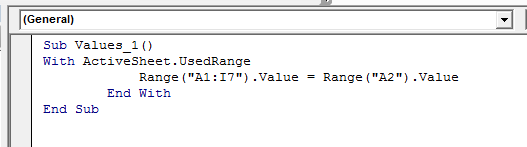
Um den Code auszuführen, drücken Sie die Taste F5. Der Wert von Zelle A2 wird im Definitionsbereich
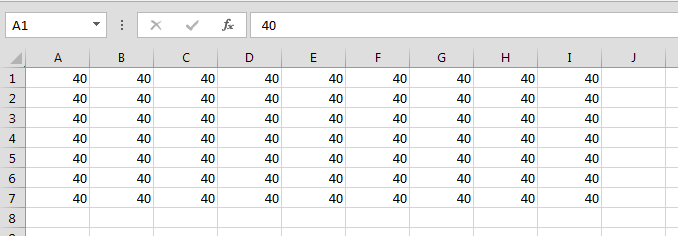
aktualisiert
Wie ändert sich der Wert von der ersten Tabelle zur zweiten Tabelle?
Wir haben 2 Tabellen, der Bereich der 1. Tabelle ist A3: I5 und der Bereich der 2. Tabelle ist A8: I10. Wir wollen den Wert der Tabelle 1 ^ st ^ durch den Wert der Tabelle 2 im aktiven Blatt ersetzen.
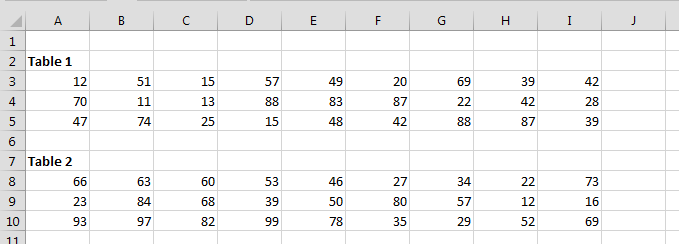
Um den Wert zu ändern, gehen Sie wie folgt vor: – Öffnen Sie die Visual Basic-Anwendung. Geben Sie den folgenden Code ein: –
Sub Values_1()
With ActiveSheet.UsedRange
Range("A3:I5").Value = Range("A8:I10").Value
End With
End Sub
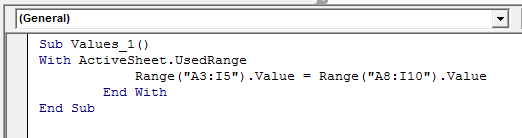
Führen Sie den Code durch Drücken von F5 aus. Die Werte werden aktualisiert
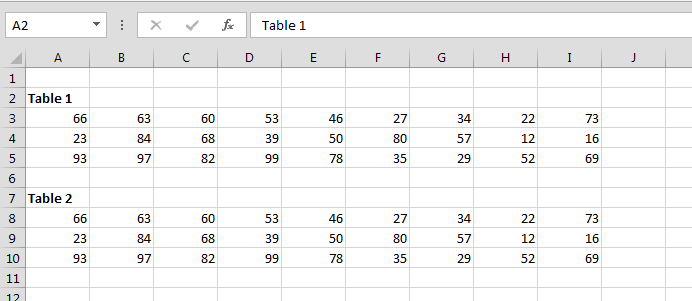
![]()
Wenn Ihnen unsere Blogs gefallen haben, teilen Sie sie Ihren Freunden auf Facebook mit. Sie können uns auch auf Twitter und Facebook folgen.
Wir würden gerne von Ihnen hören, lassen Sie uns wissen, wie wir unsere Arbeit verbessern, ergänzen oder innovieren und für Sie verbessern können. Schreiben Sie uns an [email protected]